Configuración
Para crear o modificar un plan de cuentas se realizan los siguientes pasos. Debe tener en cuenta que para realizar la correcta configuración del plan de cuentas, gran parte de la información que se necesita debe ser suministrada por las personas encargadas de la contabilidad dentro de la empresa:
-
Ubicarse en la pestaña Plan de cuentas.
-
Seleccionar la acción que se desea realizar (Nuevo o Modificar).
-
A continuación se despliega la ventana donde se ingresan los parámetros de configuración para el plan de cuentas. Esta ventana posee dos pestañas:
- General: acá se ingresa la información básica de la fórmula
- Cuentas contables: acá se definen cada una de las subcuentas que se utilizan para el tipo de documento que se está configurando.
-
En la pestaña General se ingresa la siguiente información:
- Nombre: ingrese un nombre descriptivo para el catálogo de cuentas.
- Descripción: ingrese una descripción breve para el catálogo de cuentas contables.
-
En la pestaña Cuentas contables se ingresa cada uno de las subcuentas que van a ser parte de este catálogo, adicionando además la fórmula que se va a utilizar para realizar el cálculo de valores Débitos y Créditos:
En esta pestaña se pueden realizar las siguientes operaciones:
- Listar las cuentas contables
- Ordenar las cuentas contables
- Agregar una nueva cuenta contable
- Editar una cuenta contable
- Eliminar una cuenta contable
-
Seleccionar la acción que se desea realizar (Agregar... o Editar...).
-
A continuación se despliega la ventana donde se ingresan los parámetros de configuración de la cuenta contable y se ingresa la siguiente información:
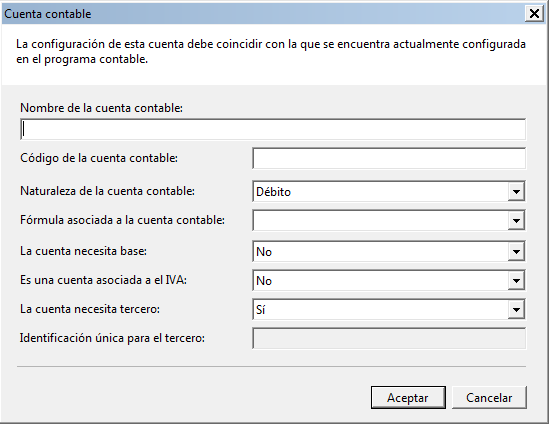
- Nombre de la cuenta contable: ingrese acá un nombre descriptivo para la cuenta contable que se desea asociar al catálogo.
- Código de la cuenta contable: ingrese acá el código de la cuenta contable que desea asociar al catálogo, recuerde que en un mismo catálogo no puede existir dos registros con el mismo código de cuenta.
- Naturaleza de la cuenta contable: ingrese acá la naturaleza (Débito o Crédito) que toma la cuenta contable para el tipo de documento que está configurando actualmente.
- Fórmula asociada a la cuenta contable: seleccione la fórmula que utilizará la cuenta contable para calcular el valor Débito o Crédito. Si no se encuentra la fórmula apropiada para la cuenta contable, recuerde que estas fórmulas se pueden personalizar en el módulo “Fórmulas” de Sinco Software.
- La cuenta necesita base: seleccione Sí cuando este configurando una cuenta contable que para su correcto funcionamiento necesite establecer adicionalmente del valor Débito o Crédito un valor que identifique cual fue el Valor Base para la realización del cálculo, por Ejemplo: una cuenta de Impuestos o una cuenta de Retención normalmente se le debe establecer en una columna adicional el valor base a partir del cual se obtuvo el Impuesto o la Retención. En caso que no se necesite identificar una base, seleccione No.
- Es una cuenta asociada al IVA: seleccione Sí únicamente, si la cuenta contable que se está configurando es una cuenta contable para un IVA, en caso contrario, seleccione No.
- La cuenta necesita tercero: seleccione Sí cuando este configurando una cuenta contable que para su correcto funcionamiento necesite establecer la identificación del tercero asociado al documento en una columna adicional. Si lo que necesita es establecer siempre la misma identificación independientemente del tercero asociado al documento, seleccione Identificación única para el tercero. En caso que no necesite ninguna de las dos opciones anteriores, selecciones No.
- Identificación única para el tercero: establezca acá la identificación única que se utilizara para el registro contable independientemente del tercero asociado al documento. Esta opción solo está habilitada si en el campo “La cuenta necesita tercero” está establecida la opción Identificación única para el tercero.
-
Presione el botón Aceptar para confirmar los cambios de la cuenta contable.
-
Luego de tener todos los valores del plan de cuentas configurados, presione el botón Aceptar de la ventana principal para almacenar los cambios realizados.